AI Zusammenfassung
Möchten Sie die Anzahl der Wörter oder Zeichen begrenzen, die ein Benutzer in bestimmte Felder in Ihrem Formular eingeben kann? Lange Einträge können schwer zu überprüfen sein und entsprechen manchmal nicht Ihren Zielen für ein Formular.
In diesem Tutorial erfahren Sie, wie Sie die Länge von Feldern mit einzeiligem Text und Absatztext einfach einschränken können.
In diesem Artikel
Bevor Sie beginnen, müssen Sie zunächst sicherstellen, dass WPForms auf Ihrer WordPress-Website installiert und aktiviert ist und dass Sie Ihre Lizenz überprüft haben. Dann können Sie ein neues Formular erstellen oder ein bestehendes bearbeiten, um auf den Formularersteller zuzugreifen.
Hinzufügen einer Zeichen- oder Wortgrenze
Sobald der Formularersteller geöffnet ist, fügen Sie entweder ein Feld für einzeiligen Text oder ein Feld für Absatztext hinzu. In diesem Beispiel fügen wir ein Absatztextfeld hinzu.
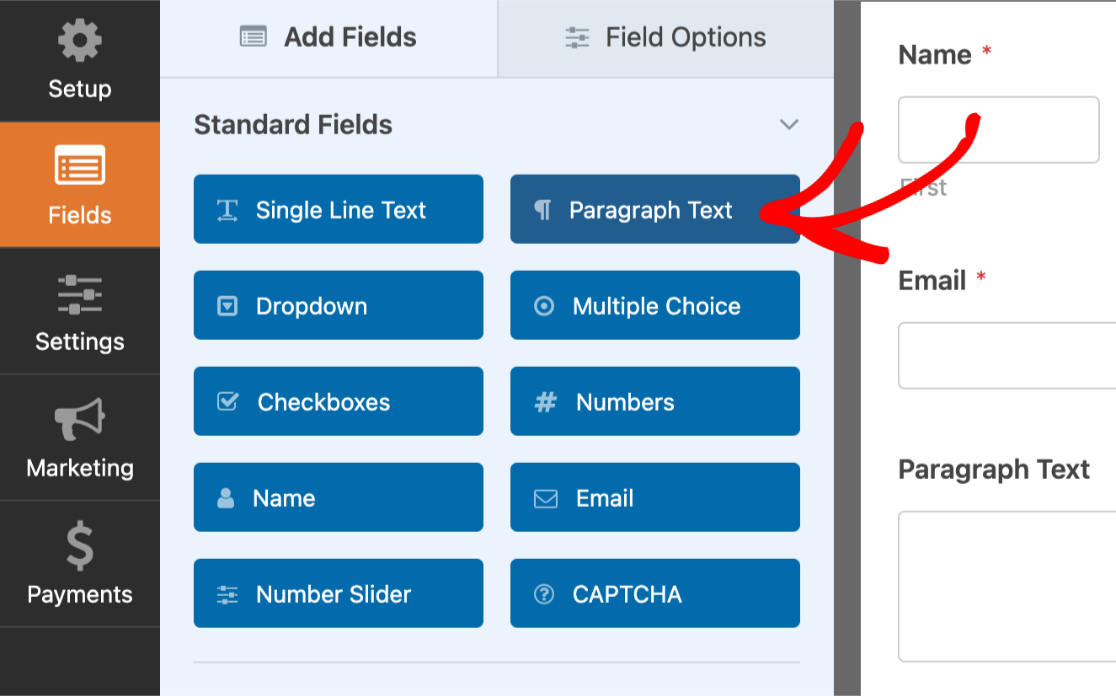
Klicken Sie nun auf dieses Feld im Vorschaubereich, um die Feldoptionen zu öffnen.
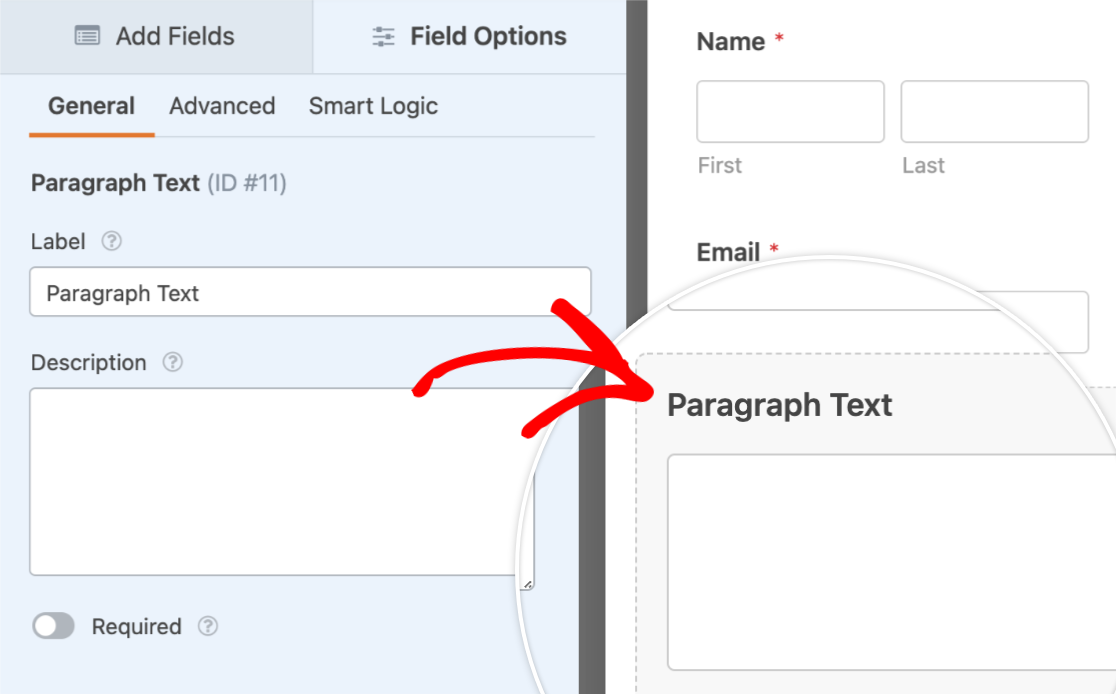
Klicken Sie im Bereich Feldoptionen auf die Registerkarte Erweitert, um die erweiterten Optionen für das Feld zu öffnen.
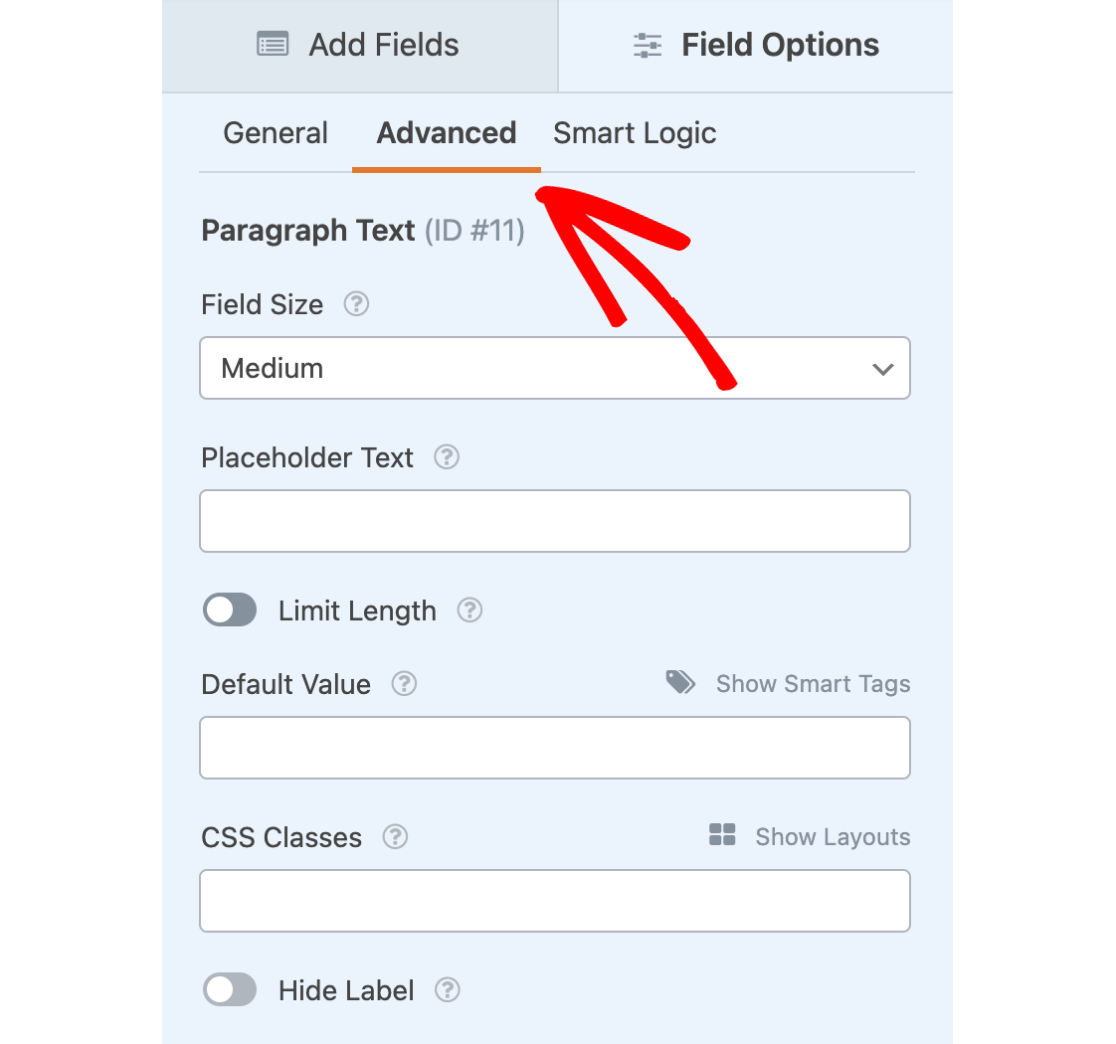
Wenn Sie die Anzahl der Zeichen oder Wörter begrenzen möchten, wählen Sie die Option Länge begrenzen.
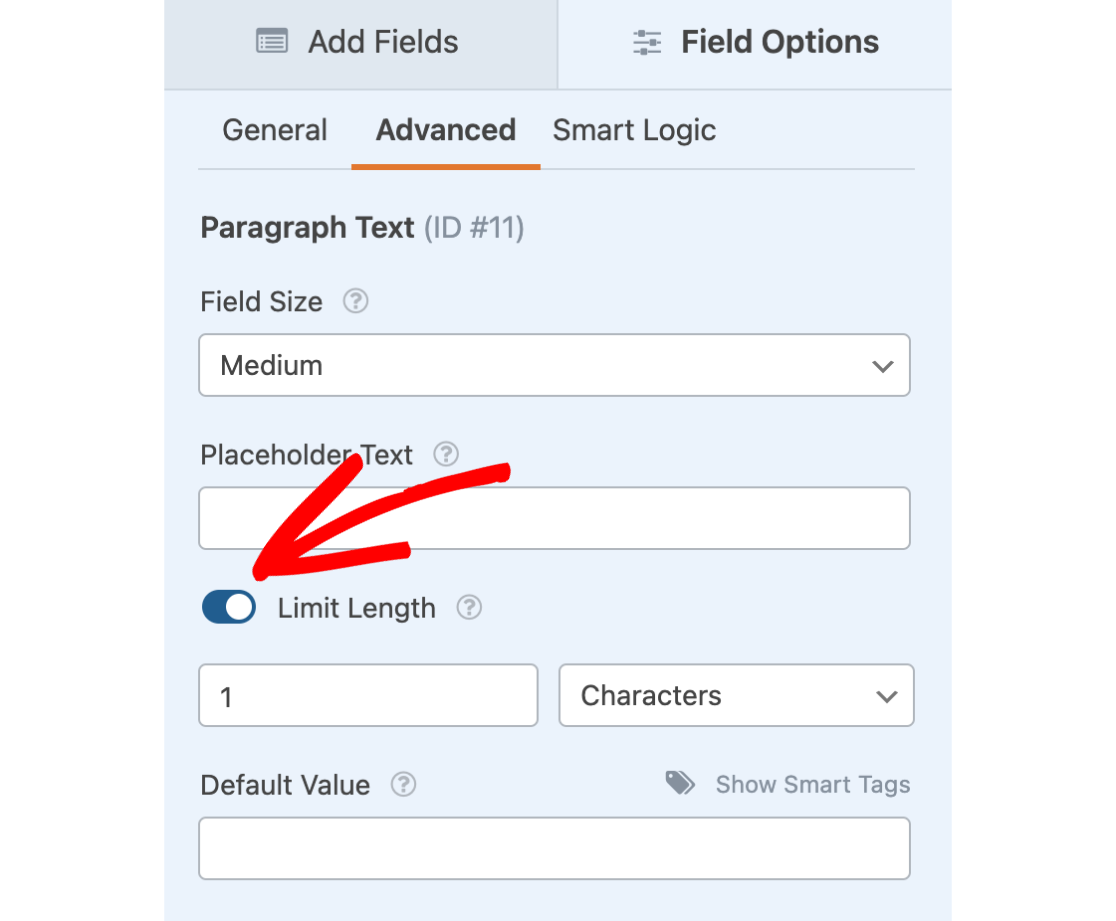
Wenn Sie diese Option aktivieren, werden zwei zusätzliche Felder angezeigt:
- Zahleneingabe: Geben Sie einen numerischen Wert ein, der als Höchstgrenze gelten soll.
- Zeichen und Wörter Dropdown: Wählen Sie, ob Sie die Anzahl der einzelnen Zeichen oder Wörter begrenzen möchten.
Hinweis: Wenn Sie die Länge nach Zeichen begrenzen möchten, beachten Sie, dass Leerzeichen, Punkte, Kommas usw. zur Gesamtzeichenanzahl zählen.
Für unser Beispiel beschränken wir unser Feld auf 100 Zeichen.
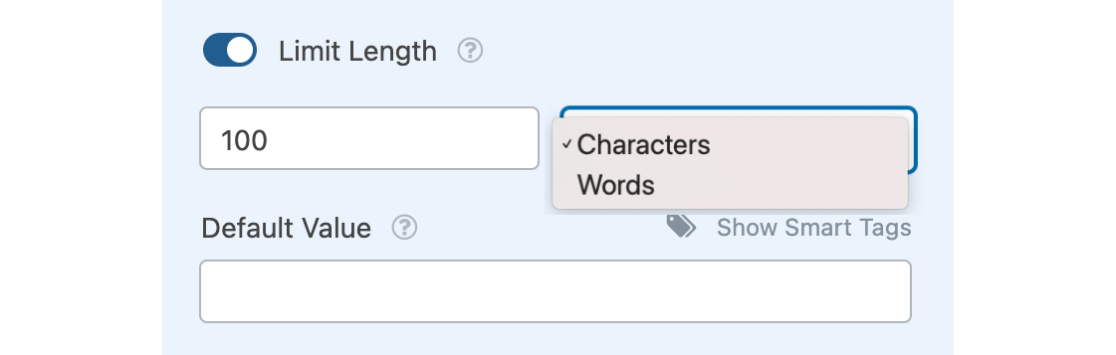
Nachdem Sie diese Optionen wie gewünscht eingestellt haben, müssen Sie Ihr Formular speichern.
Hinweis: Um zu verhindern, dass Benutzer Sonderzeichen in Felder für einzeiligen Text und Absatztext eingeben, können Sie mit einem PHP-Snippet bestimmte Einschränkungen vornehmen. Eine Anleitung zur Einrichtung dieses Snippets finden Sie in unserer Entwicklerdokumentation.
Testen Ihres Formulars
Als letzten Schritt bei dieser Einrichtung empfehlen wir Ihnen, Ihr Formular zu testen, damit Sie überprüfen können, ob es wie gewünscht aussieht und funktioniert. In unserem ausführlichen Leitfaden zum Testen von Formularen finden Sie eine Checkliste mit empfohlenen Schritten, die Sie vor der Veröffentlichung Ihrer Formulare beachten sollten.
Bei dieser besonderen Funktion sollten Sie beim Testen Ihres Formulars vor allem den Text sehen, der anzeigt, wie viele Wörter oder Zeichen erlaubt sind und wie viele verwendet wurden.
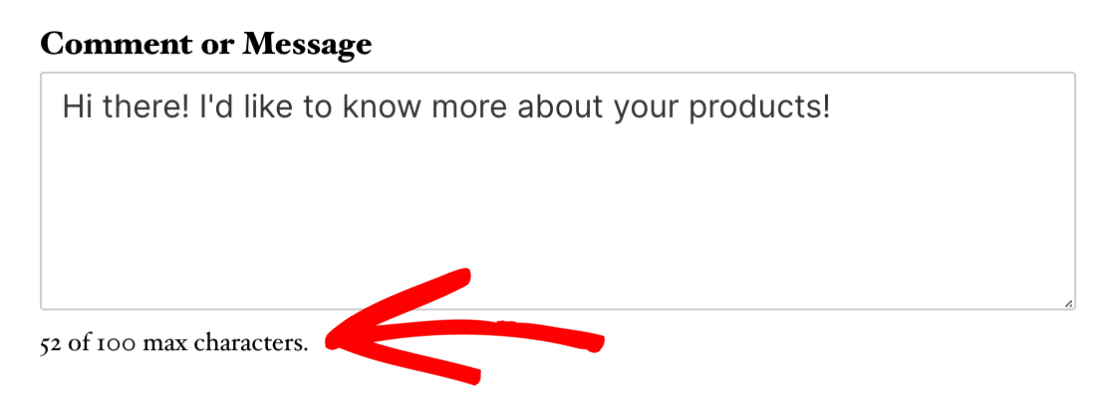
Sobald das Limit erreicht ist, kann der Benutzer keine weiteren Zeichen mehr in dieses Feld eingeben.
Hinweis: Für fortgeschrittene Feldanpassungen können Sie benutzerdefinierte Eingabemasken verwenden, um das Format des Eintrags zu definieren und einzuschränken. Erfahren Sie, wie Sie dies in unserem Leitfaden zur Verwendung benutzerdefinierter Eingabemasken in WPForms implementieren.
Häufig gestellte Fragen
Im Folgenden haben wir einige der häufigsten Fragen beantwortet, die uns in Bezug auf die Einschränkung von Wörtern oder Zeichen gestellt werden.
Kann ich eine Mindestanzahl von Zeichen für die Texteingabe in meinen Formularen festlegen?
Ja, Sie können eine Mindestanzahl von Zeichen für Felder mit einzeiligem Text, Absatztext und Passwort festlegen. Detaillierte Anweisungen zum Festlegen einer Mindestzeichenanzahl finden Sie in unserer Entwicklerdokumentation.
Hinweis: Bitte beachten Sie, dass dies fortgeschrittene Funktionen erfordert, wie z. B. das Hinzufügen von Code zu Ihrer Website, und daher für Entwickler empfohlen wird.
Das war's! Sie können nun die Anzahl der Wörter oder Zeichen begrenzen, die ein Benutzer in Ihre Felder für einzeiligen Text und Absatztext eingeben kann.
Möchten Sie als nächstes die automatischen Benachrichtigungs-E-Mails Ihres Formulars anpassen? Benachrichtigungs-E-Mails können ganz einfach ein Header-Logo, eine benutzerdefinierte Hintergrundfarbe und benutzerdefinierte Inhalte enthalten. In unserem Tutorial zum Einrichten von Benachrichtigungs-E-Mails finden Sie alle Details dazu.
